商品表示ルール一覧
1. 概要
当サービスには、「商品表示ルール」という機能があります。
商品表示ルールとは、指定の得意先、指定の商品に加えて、得意先をグループ化する「得意先グループ」、および、商品をグループ化する「表示商品グループ」の計 4 つの組み合わせで構成したルールのことで、表示制御に使用します。
この画面では、登録済の商品表示ルールを一覧で確認することができます。
*商品の表示制御の詳細については、【商品表示】をご覧ください。
2. 商品表示ルール一覧
サイドメニュー>会員管理>商品表示ルール一覧より、商品表示ルール一覧に進みます。
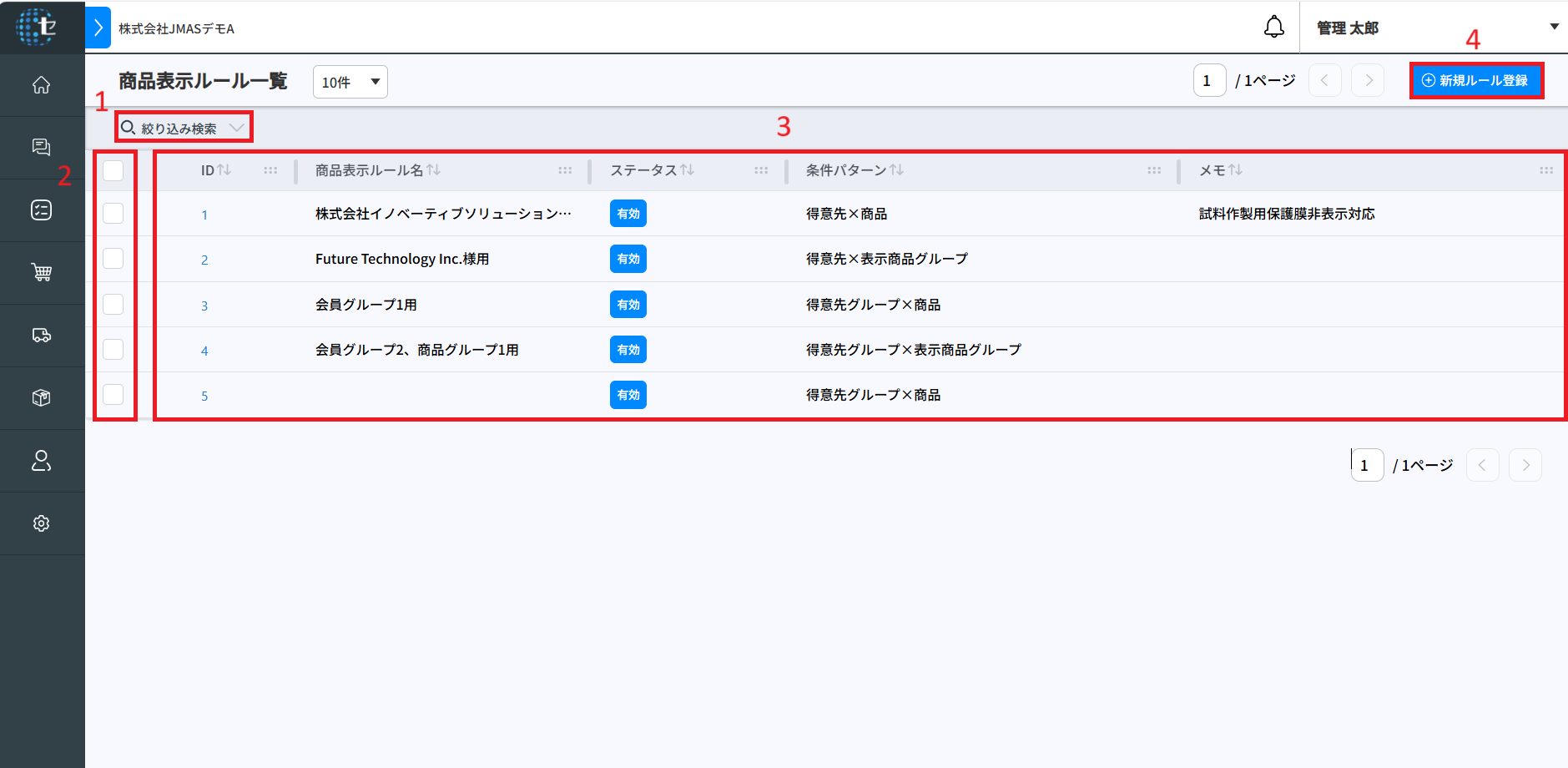
商品表示ルール一覧画面を 4 つのブロックに分けて説明します。
1. 絞り込み検索
各項目を入力・選択することで、商品表示ルールの検索ができます。
クリックして検索条件の入力エリアを開いてください。
入力または選択で検索条件を指定してください。

2. チェックボックス
下記の【アクション】をまとめて行う際に、チェックを入れます。
*上部の薄いグレーのヘッダー部にチェックすると、一覧に表示されている全ての行にチェックが入ります。
チェックを入れるとアクションが選択できるようになります。
選択後は、「実行」ボタンをクリックしてください。
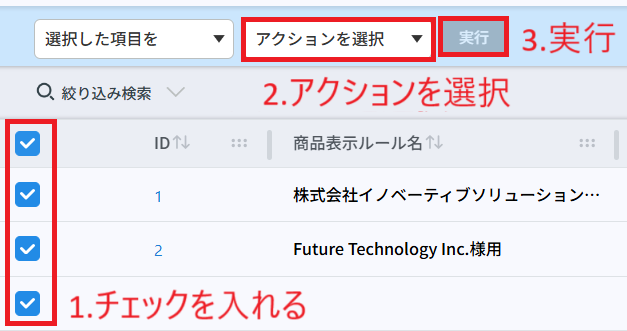
【アクション】
| 項目名 | 説明 |
|---|---|
| 無効にする | 特定の商品表示ルールを使用しなくなった時など、チェックを入れた商品表示ルールを無効状態にしたい場合は、こちらを選択してください。 ステータスが「無効」になります。 |
| 有効にする | チェックを入れた商品表示ルールを有効状態にしたい場合は、こちらを選択してください。 ステータスが「有効」になります。 |
| 削除する | チェックを入れた会員のデータを削除したい場合は、こちらを選択してください。データが一覧から削除されます。 |
| CSV ダウンロード | チェックを入れた商品表示ルールのデータをダウンロードしたい場合は、こちらを選択してください。 CSV ファイルで出力できます。 |
3. 商品表示ルール一覧
登録済の商品表示ルールを一覧で確認することができます。
カラム名を選択すると昇順/降順で並び替えができます。
| 項目名 | 説明 | |
|---|---|---|
| ID | 商品表示ルールを表す ID です。 | クリックすると、商品表示ルール詳細に遷移します。 商品表示ルール ID は、商品表示ルールの新規登録時に自動で割り当てられます。 商品表示ルール ID の変更はできません。 |
| 商品表示ルール名 | 商品表示ルールの名称です。 | 商品表示ルール名を変更したい場合は、商品表示ルール詳細へ進み、【基本情報】「商品表示ルール名」を変更してください。 |
| ステータス | 商品表示ルールが、有効状態であるか無効状態であるかを表すステータスです。 | ステータスを変更したい場合は、2. チェックボックスにて、変更したい会員にチェックを入れてください。 その後、【アクション】より「無効にする」もしくは「有効にする」を選択して、「実行」ボタンをクリックしてください。 |
| 条件パターン(※) | 商品表示ルールは、ルールの構成により、4 つのパターンに分けられます。これを「条件パターン」と呼びます。 【条件パターン】 ① 得意先グループ × 表示商品グループ 複数の得意先に対して、複数の商品をまとめて非表示にします。 ② 得意先グループ × 商品 複数の得意先に対して、選択した商品を非表示にします。 ③ 得意先 × 表示商品グループ 選択した得意先に対して、複数の商品を非表示にします。 ④ 得意先 × 商品 選択した得意先に対して、選択した商品を非表示にします。 | 条件パターンを変更したい場合は、商品表示ルール詳細へ進み、【表示ルール】 にて新しい条件パターンを選択してください。 また、条件の詳細も登録してください。 |
| メモ | 商品表示ルールに関するメモです。 メモしたい内容がある場合、登録できます。 | メモを変更したい場合は、商品表示ルール詳細へ進み、【基本情報】「メモ」 を変更してください。 |
※条件パターン:
-
条件パターンの具体例は、【商品表示】をご覧ください。
-
得意先グループ、表示商品グループの確認・登録方法は、【得意先グループ一覧】をご覧ください。
*各行の ID をクリックすると、商品表示ルール詳細に遷移できます。
商品表示ルールの詳細を確認したり、内容を変更したりする際にご利用ください。
4. 新規ルール登録
商品表示ルールの登録画面に遷移します。
新たに商品表示ルールを登録したい場合にご利用ください。
*商品表示ルールの登録方法については、【商品表示ルール詳細】をご覧ください。